- โปรแกรมฟรี EaseUS
- Data Recovery Wizard Free
- Todo Backup Free
- Partition Master Free
"เยี่ยมมาก! ฉันใช้โซลูชันที่ EaseUS จัดเตรียมไว้ให้และ แก้ไขการ์ดหน่วยความจำ SD ที่เสีย / เสียหาย โดยไม่สูญเสียอะไรที่สำคัญมาเลยคุณสามารถลองใช้ดู..."
Suchat updated on Jul 02, 2025 to การกู้คืนการ์ดข้อมูล
ฉันจะแก้ไขการ์ด SD เสียได้อย่างไร คุณจะทำอย่างไรเมื่อการ์ด sd เสีย มองไม่เห็นหรืออ่านไม่ได้? ทำตามการนำทางเนื้อหา คุณจะได้คำตอบที่ชัดเจนในการแก้ไขการ์ด SD เสีย:
การ์ด SD อีกชื่อว่า การ์ดหน่วยความจำ(memory card)เป็นอุปกรณ์ขนาดเล็กพกพาและใช้งานได้ ซึ่งนิยมใช้เป็นที่เก็บข้อมูลแบบ "เดิน" ในอุปกรณ์ต่าง เช่นกล้องดิจิทัล, โทรศัพท์ Android, แท็บเล็ต,เป็นต้น
อย่างไรก็ตาม เนื่องจากการ์ด SD ถูกเสียบเข้าและออกบ่อยครั้งโดยเฉพาะอย่างยิ่ง หากไม่มีการดีดออกอย่างปลอดภัยจึงมีแนวโน้มที่จะทำให้ระบบไฟล์เสียหายหรือเซกเตอร์เสีย(bad sectors)บนการ์ด
ไม่ต้องกังวล หากการ์ด SD ของคุณไม่สามารถเข้าถึงได้หรือการ์ด SD เสียหายและไม่สามารถอ่านได้ ตรวจสอบอาการและรับการแก้ไขที่เหมาะสมสำหรับการซ่อมแซมการ์ด SD ที่เสีย / เสียหายทันที
นอกเหนือจากการจัดการการ์ด SD ที่ไม่เหมาะสม แล้วยังมีปัจจัยอื่นที่อีกมากมายทำให้ SD การ์ด ไม่ทํางาน, ตัวอย่างเช่น, การติดไวรัส, การถ่ายโอนข้อมูลหยุดชะงัก, การถอดการ์ด SD ขณะเขียนไฟล์ลงในการ์ด, ที่นี่เรารวบรวมรายการความเสียหายของการ์ด SD เพื่อช่วยให้คุณระบุได้โดยตรงว่า SD เสียหรือเสียหายตรวจสอบสัญญาณต่อไปนี้แล้วคุณจะรู้ว่าการ์ด SD ของคุณเสียหรือเสียหาย ตรวจสอบว่าการ์ด SD ของคุณเสียหรือเสียหาย:
| การ์ด SD ที่เสีย | การ์ด SD ที่เสียหาย |
|---|---|
|
|
|
นำไปใช้กับ: แก้ไขการ์ด SD เสียหาย, การ์ด SD อ่านไม่ได้, ตรวจไม่พบ / รู้จักการ์ด SD, ข้อผิดพลาด
การแก้ไขที่ระบุไว้ใช้เพื่อแก้ไขระดับความเสียหายของการ์ด SD ในระดับต่างและขอแนะนำให้เจ้าของการ์ด SD ลองใช้ทีละวิธีตั้งแต่แบบง่ายจนถึงแบบซับซ้อน
โดยรวมการซ่อมการ์ด SD 10 วิธี แก้ไขการ์ด SD, USB ,ฮาร์ดไดรฟ์ภายในที่เสียหายได้อีกด้วย ตอนนี้เรามาเริ่มกันเลย
นำไปใช้กับ: แก้ไขการ์ด SD อ่านไม่ได้หรือไม่พบโดยคอมพิวเตอร์กล้อง ฯลฯ อุปกรณ์
บางครั้งปัญหาการเชื่อมต่อหรือปัญหาด้านพลังงานอาจทำให้การ์ด SD อ่านไม่ได้ ก่อนอื่นควรยกเว้นปัจจัยภายนอกที่สามารถแก้ไขได้ด้วยเทคนิคเล็ก ๆ น้อย ๆ
ขั้นตอนที่ 1. ถอดปลั๊กและเชื่อมต่อการ์ด SD ของคุณกับพีซีอีกครั้ง
ขั้นตอนที่ 2. หากการ์ด SD ของคุณไม่ปรากฏขึ้นให้ลองทำตาม 3 เคล็ดลับต่อไปนี้:
หลังจากนี้ให้ตรวจสอบว่าการ์ด SD ของคุณแสดงขึ้นมาหรือสามารถอ่านได้ ถ้าใช่ให้ข้ามไปที่ส่วนที่ 4. การกู้คืนการ์ด SD ที่เสียหรือเสียหายเพื่อนำไฟล์สำคัญทั้งหมดของคุณกลับมาทันที
หากไม่มีอะไรปรากฏขึ้นให้ดำเนินการแก้ไขต่อไปนี้
นำไปใช้กับ: การ์ด SD ไม่สามารถอ่านได้ไม่แสดงข้อผิดพลาด
เชื่อมต่อการ์ด SD ของคุณกับคอมพิวเตอร์, หากคุณไม่เห็นอักษรระบุไดรฟ์ของการ์ด SD ในการจัดการดิสก์เป็นเพราะอักษรระบุไดรฟ์ขัดแย้งกับไดรฟ์อื่น ในกรณีนี้คอมพิวเตอร์จะตรวจไม่พบการ์ด SD และการ์ด SD จะทำงานเสียหายหรือไม่สามารถอ่านได้
การเปลี่ยนหรือกำหนดอักษรระบุไดรฟ์ใหม่ให้กับการ์ด SD ในการจัดการดิสก์จะแก้ไขข้อผิดพลาดนี้ เพิ่มอักษรระบุไดรฟ์ใหม่ลงในการ์ดของคุณโดยทำตามขั้นตอนต่อไปนี้:
ขั้นตอนที่ 1. กดปุ่ม Win + X แล้วคลิก "การจัดการดิสก์"
ขั้นตอนที่ 2. คลิกขวาที่การ์ด SD ของคุณแล้วเลือก "เปลี่ยนแปลงอักษรระบุไดรฟ์และเส้นทางไดรฟ์... "
ขั้นตอนที่ 3. คลิก "เพิ่ม" หรือ "เปลี่ยนแปลง" เลือกอักษรระบุไดรฟ์ใหม่สำหรับการ์ด SD คลิก "ตกลง" เพื่อยืนยัน
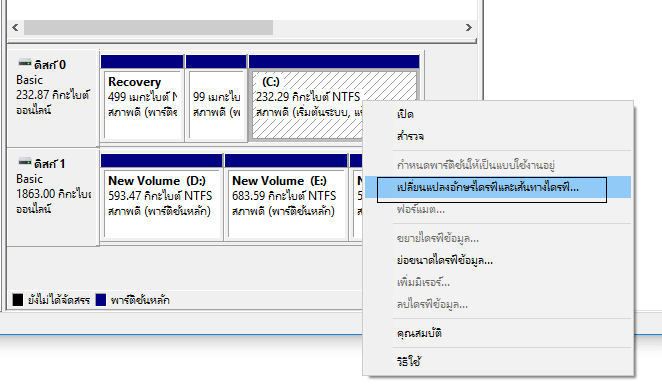
นำไปใช้กับ: แก้ไขปัญหาความเสียหายของระบบไฟล์การ์ด SD หรือเซกเตอร์เสีย(bad sectors)
การ์ด SD มีอายุการใช้งานจำกัด เช่นเดียวกับอุปกรณ์จัดเก็บข้อมูลแบบถอดได้อื่น มันจะเติบโตเซกเตอร์เสีย(bad sectors)หรือระบบไฟล์อาจเสียหายหลังจากใช้งานเป็นเวลานาน
คำสั่ง CHKDSK จะค้นหาข้อผิดพลาดความเสียหายของระบบไฟล์การ์ด SD และลบเซกเตอร์เสีย นี่เป็นวิธีที่ใช้ได้มากที่สุดในการซ่อมแซมการ์ด SD ที่เสียหายโดยไม่ต้องฟอร์แมต
ขั้นตอนที่ 1. เสียบการ์ด SD ของคุณเข้ากับคอมพิวเตอร์ด้วยเครื่องอ่านการ์ด
ขั้นตอนที่ 2. พิมพ์ cmd ในช่องค้นหาคลิกขวาที่พร้อมท์คำสั่ง แล้วเลือก "เรียกใช้ในฐานะผู้ดูแล"
ขั้นตอนที่ 3. พิมพ์ chkdsk F: / f / r / x แล้วกด Enter
ขั้นตอนที่ 4. พิมพ์ exit เมื่อกระบวนการตรวจสอบและแก้ไขเสร็จสิ้น

หลังจากเสร็จสิ้นขั้นตอนเหล่านี้แล้วหากคุณเห็น "Windows ได้ทำการแก้ไขระบบไฟล์แล้ว" ในหน้าต่างคำสั่งขอแสดงความยินดี การ์ด SD ที่เสียหายได้รับการแก้ไขเรียบร้อยแล้วคุณสามารถดูและใช้ข้อมูลของคุณได้อีกครั้ง
นำไปใช้กับ: แก้ไขปัญหาการ์ด SD เปิดไม่ได้หรือเข้าถึงไม่ได้เนื่องจากข้อผิดพลาดของอุปกรณ์
อีกวิธีในทางปฏิบัติที่สามารถแก้ไขข้อผิดพลาดที่เสียหายของการ์ด SD คือเรียกใช้การตรวจสอบข้อผิดพลาดของ Windows ทำตามขั้นตอนด้านล่างเพื่อซ่อมแซมการ์ด SD ที่เสียหายด้วยตัวคุณเอง:
ขั้นตอนที่ 1. เชื่อมต่อการ์ด SD กับพีซีของคุณ
ขั้นตอนที่ 2. กด Windows + E เพื่อเปิด Windows Explorer
ขั้นตอนที่ 3. คลิกขวาที่การ์ด SD และเปิดคุณสมบัติ
ขั้นตอนที่ 4. ไปที่แท็บเครื่องมือแล้วคลิกปุ่มตรวจสอบ
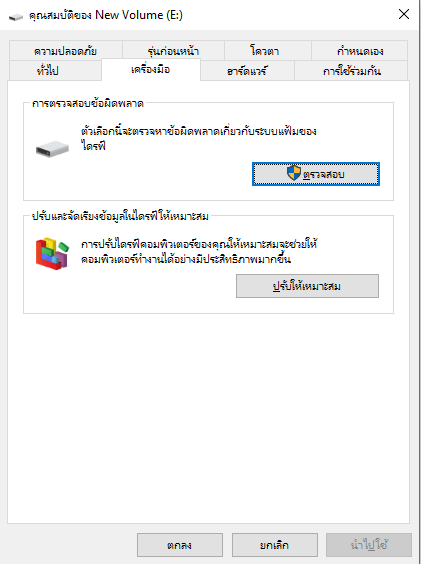
ปล่อยให้กระบวนการสแกนเสร็จสิ้นและปิดหน้าต่างการสแกนเมื่อเสร็จสิ้น
หลังจากนี้คุณอาจสามารถเปิดและดูไฟล์การ์ด SD ของคุณได้อีกครั้ง หากไม่มีสิ่งใดปรากฏขึ้นให้ย้ายไปที่ส่วนการกู้คืนข้อมูลการ์ด SD เพื่อนำไฟล์การ์ด SD ทั้งหมดของคุณกลับมา
นำไปใช้กับ: แก้ไขปัญหาที่เกี่ยวข้องกับฮาร์ดแวร์และไดรเวอร์ในการ์ดหน่วยความจำ SD
การแก้ไขปัญหา Windows สามารถค้นหาและแก้ไขปัญหาที่เกี่ยวข้องกับฮาร์ดแวร์และไดรเวอร์ หากการ์ด SD มีปัญหาที่คล้ายกัน Windows Troubleshooter จะทำ:
ขั้นตอนที่ 1. เชื่อมต่อการ์ด SD กับพีซีของคุณ
ขั้นตอนที่ 2. ไปที่การตั้งค่า Windows> การอัปเดตและความปลอดภัย> แก้ไขปัญหา
ขั้นตอนที่ 3. ในส่วนฮาร์ดแวร์และอุปกรณ์คลิก "เรียกใช้ตัวแก้ไขปัญหา"
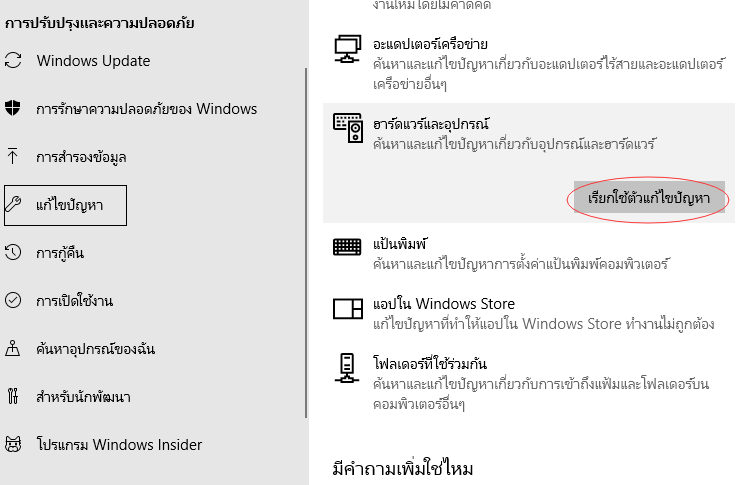
รอให้การแก้ไขปัญหาเสร็จสิ้นจากนั้นรีสตาร์ทพีซี การ์ด SD ข้อผิดพลาดที่เปิดไม่ได้หรืออ่านไม่ได้จะได้รับการแก้ไข
นำไปใช้กับ: แก้ไขการ์ด SD ไม่พบหรือไม่รู้จักข้อผิดพลาดเนื่องจากไดรเวอร์ไดรฟ์ล้าสมัย
เมื่อ Windows ไม่รู้จักการ์ด SD คุณจะไม่เห็นการ์ดดังกล่าวใน Windows Explorer หรือ Windows Disk Management สาเหตุที่เป็นไปได้สูงคือไดรเวอร์การ์ด SD ล้าสมัย
คุณสามารถลองติดตั้งไดรเวอร์ใหม่เพื่อให้ปรากฏขึ้นอีกครั้งใน Windows Device Manager:
ขั้นตอนที่ 1. กดปุ่ม Windows + X แล้วคลิก "การจัดการคอมพิวเตอร์"คลิก"ตัวจัดการอุปกรณ์"
ขั้นตอนที่ 2. ขยายดิสก์ไดรฟ์คลิกขวาที่ชื่อการ์ด SD ของคุณแล้วคลิก "ถอนการติดตั้งอุปกรณ์"
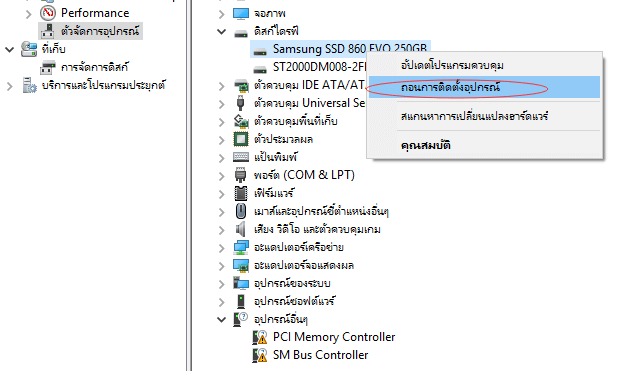
ขั้นตอนที่ 3. คลิก "ตกลง" รีสตาร์ทคอมพิวเตอร์ของคุณ
ขั้นตอนที่ 4. ยกเลิกการเชื่อมต่อและเชื่อมต่อการ์ด SD กับคอมพิวเตอร์ของคุณใหม่
หลังจากนี้ Windows จะติดตั้งไดรเวอร์ล่าสุดโดยอัตโนมัติและทำให้การ์ด SD ตรวจพบได้อีกครั้ง
นำไปใช้กับ: แก้ไขปัญหาการ์ด SD ถูกล็อคอ่านอย่างเดียวหรือป้องกันการเขียน
บางครั้งการ์ด SD อาจถูกล็อคหรือกลายเป็นแบบอ่านอย่างเดียวป้องกันการเขียน / เข้ารหัสโดยซอฟต์แวร์เข้ารหัสของบุคคลที่สาม
วิธีที่รวดเร็วคือเรียกใช้คำสั่ง DiskPart ขั้นตอนต่อไปนี้:
ขั้นตอนที่ 1. เชื่อมต่อการ์ด SD กับพีซีของคุณกด Windows + X จากนั้นคลิก "Command Prompt (Admin)"
ขั้นตอนที่ 2. พิมพ์ diskpart แล้วกด Enter ในหน้าต่างพรอมต์คำสั่ง
ขั้นตอนที่ 3. พิมพ์บรรทัดคำสั่งต่อไปนี้และกด Enter ทุกครั้ง:

แทนที่ 1 ด้วยหมายเลขดิสก์ของการ์ด SD ของคุณ
ขั้นตอนที่ 4. พิมพ์ exit เพื่อปิดหน้าต่าง DiskPart เมื่อกระบวนการเสร็จสิ้น
หลังจากนี้คุณจะสามารถเปิดการ์ด SD และเข้าถึงไฟล์ที่บันทึกไว้ได้อีกครั้ง
นำไปใช้กับ: รีเซ็ตระบบไฟล์การ์ด SD เป็น FAT32 หรือ exFAT ซ่อมการ์ด SD แบบดิบ
หากการ์ดแสดงเป็น RAW ใน Windows Disk Management หรือระบบไฟล์ของการ์ด SD ของคุณไม่รองรับโดยคอมพิวเตอร์ Windows หรืออุปกรณ์กล้องคุณต้องเปลี่ยนระบบไฟล์ของการ์ด SD เป็นระบบที่รองรับ
การฟอร์แมตการ์ด SD เป็น NTFS, FAT32 หรือ exFAT อาจเป็นวิธีที่ดีที่สุดวิธีนี้ยังใช้ในการกู้คืนการ์ด SD เต็มความจุหากการ์ด SD แสดงความจุเพียงบางส่วนหรือครึ่งหนึ่ง
คุณสามารถใช้ File Explorer เพื่อฟอร์แมตการ์ด SD ดังที่แสดงด้านล่างหรือใช้ฟอร์แมตเตอร์การ์ด SD เพื่อขอความช่วยเหลือ:
ขั้นตอนที่ 1. เชื่อมต่อการ์ด SD กับพีซีเปิด File Explorer
ขั้นตอนที่ 2. คลิกขวาที่การ์ด SD ที่เสียหายแล้วเลือก "รูปแบบ"
ขั้นตอนที่ 3. เลือกระบบไฟล์ที่เหมาะสมระหว่าง NTFS, FAT32 หรือ exFAT
ติ๊ก "ฟอร์แมตอย่างรวดเร็ว" แล้วคลิก "เริ่ม"
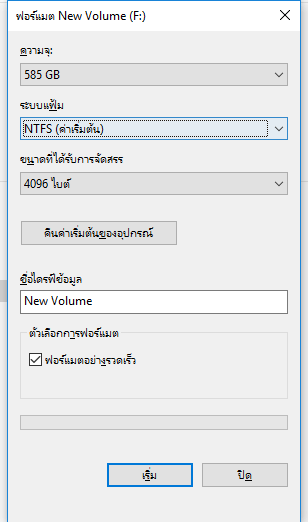
โปรดทราบว่าการฟอร์แมตข้อมูลจะทำให้ข้อมูลสูญหาย คุณสามารถเปิดใช้ซอฟต์แวร์กู้คืนการ์ด SD ตามคำแนะนำในส่วนที่สามเพื่อขอความช่วยเหลือ
นำไปใช้กับ: แก้ไขหรือแก้ไขข้อผิดพลาดความผิดปกติของการ์ด SD จากผู้ผลิตการ์ด SD
ผู้ผลิตการ์ด SD ที่มีประสิทธิภาพเช่น Seagate, WD, Sony, Samsung เป็นต้นยังให้บริการเพื่อช่วยผู้ใช้แก้ไขความเสียหายของการ์ด SD หรือข้อผิดพลาดในการทำงานผิดพลาด
หากการ์ด SD ของคุณมีข้อผิดพลาดที่คล้ายกันและคุณไม่สามารถแก้ไขข้อผิดพลาดด้วยการแก้ไข 9 ข้อเดิมการหันไปหาผู้ผลิตการ์ด SD อาจเป็นโอกาสสุดท้ายของคุณ
เมื่อการ์ด SD ที่เสียหายของคุณได้รับการซ่อมแซมหรือแก้ไขอย่าลืมเปิดและบันทึกข้อมูลของคุณไปยังตำแหน่งที่ปลอดภัยอื่นทันที
อย่างไรก็ตามหากคุณไม่เห็นไฟล์ใด ๆ ปรากฏขึ้นหลังจากแก้ไข RAW หรือการ์ด SD ที่เสียหายหรือข้อมูลยังไม่ปรากฏในการ์ด SD คุณจะต้องมีโซลูชันที่มีประสิทธิภาพในการกู้คืนข้อมูล
คุณสามารถลองใช้วิธีแก้ปัญหาการกู้คืนไฟล์การ์ด SD ที่เสียหาย 3 วิธีต่อไปนี้
เมื่อการ์ด SD ของคุณเปลี่ยนเป็น RAW หรือ Windows ขอให้คุณฟอร์แมตก่อนจึงจะใช้งานได้ให้ใช้เวลาช้าไฟล์ยังอยู่ในการ์ด SD โดยใช้โปรแกรมกู้ข้อมูลเพื่อกู้คืนข้อมูลการ์ด SD ไปยังตำแหน่งอื่นโดยเร็ว
EaseUS Data Recovery Wizard เป็นมืออาชีพกู้คืนการ์ด SD ที่เสียหายหรือไม่สามารถเข้าถึงได้ในกรณีข้อมูลสูญหายต่าง
下载按钮
นอกจากนี้ยังสามารถกู้คืนข้อมูลจากฮาร์ดไดรฟ์ของคอมพิวเตอร์กู้คืนไดรฟ์ USB ที่ฟอร์แมตแล้วและสื่อบันทึกข้อมูลทั้งหมดเช่นการ์ด SD การ์ด CF เป็นต้น
ขั้นตอนที่ 1. เรียกใช้ EaseUS Data Recovery Wizard เลือกการ์ด SD ไดรฟ์ USB การ์ดหน่วยความจำ แล้วคลิก "สแกน".

ขั้นตอนที่ 2. รอการสแกนไฟล์สร็จสิ้น คุณสามารถดูไฟล์ที่ฟอร์แมตทั้งหมดจากการ์ด SD ดับเบิลคลิกเพื่อดูรายการที่ต้องการ "Filter"(ตัวกรอง) และ "Search files"(ค้นหา)ช่วยแก้ปัญหาในการค้นหาไฟล์ที่ต้องการได้

ขั้นตอนที่ 3. เลือกไฟล์ที่ต้องการกู้คืนจากการ์ด SD ที่ฟอร์แมตแล้ว คลิก "Recover"(กู้คืน) จากนั้นหน้าต่างใหม่จะปรากฏขึ้น ซึ่งคุณต้องเลือกตำแหน่งที่จะจัดเก็บไฟล์ เลือกสถานที่ และคลิก "OK"(ตกลง)

นำไปใช้กับ: แก้ไขการ์ด SD แสดงว่างเปล่าหรือแสดงข้อผิดพลาดของไฟล์บางส่วน
หากการ์ด SD ของคุณว่างเปล่ากะทันหันหรือการ์ด SD แสดงข้อมูลเพียงบางส่วนหลังจากแก้ไขข้อผิดพลาดความเสียหายข้อมูลอาจถูกซ่อนอีกวิธีหนึ่งคือการแสดงไฟล์ที่ซ่อนอยู่ในการ์ด SD:
ขั้นตอนที่ 1. เชื่อมต่อการ์ด SD กับพีซีและกด Windows + E เพื่อเปิด Windows Explorer
ขั้นตอนที่ 2. คลิกขวาที่การ์ด SD แล้วเลือก "คุณสมบัติ"
ขั้นตอนที่ 3. ไปที่แท็บดูภายใต้ไฟล์และโฟลเดอร์ที่ซ่อนอยู่คลิก "แสดงไฟล์โฟลเดอร์และไดรฟ์ที่ซ่อนไว้"
ขั้นตอนที่ 4. จากนั้นคลิก "ใช้" จากนั้นคลิก "ตกลง"

คุณจะเห็นไฟล์ปรากฏขึ้นในการ์ด SD
หากโปรแกรมกู้คืนการ์ด EaseUS SD ไม่สามารถสแกนและค้นหาข้อมูลที่สูญหายในการ์ด SD ไม่ต้องกังวลคุณยังมีตัวเลือกให้ลองโดยหันไปใช้บริการกู้ข้อมูลด้วยตนเอง
นำไปใช้กับ: ซ่อมการ์ด SD ที่เสียหายใน Windows 10/8/7
โปรดทราบว่าในกรณีส่วนใหญ่เมื่อการ์ด SD เสียหายหรือเสียหายบางส่วนหรือทั้งหมดไม่มีอะไรที่คุณสามารถทำได้เพื่อให้การ์ด SD กลับมามีชีวิตอีกครั้ง
นี่คือรายการการแก้ไขที่เป็นไปได้ที่คุณสามารถทำตามและลองใช้ว่าคุณสามารถซ่อมแซมการ์ด SD ที่เสียหายได้หรือไม่:
โดยส่วนใหญ่เคล็ดลับ 3 และ 4 จะมีประสิทธิภาพสูงสุดในการซ่อมแซมการ์ด SD ที่เสียหายทางกายภาพ
หน้านี้เราได้แสดงอาการทั่วไปบางอย่างที่ช่วยให้คุณระบุได้ว่าการ์ด SD เสียหายหรือไม่และคุณไม่จำเป็นต้องกังวลว่าจะสูญเสียข้อมูลในการ์ด SD ที่เสียหาย
เรารวบรวม 10+ วิธีในการแก้ไขการ์ด SD ที่เสียหายและยังนำเสนอการกู้คืนข้อมูลการ์ด SD ที่เชื่อถือได้ 3 แบบเพื่อช่วยให้ข้อมูลสูญหายหลังจากซ่อมการ์ด SD สำหรับกระบวนการกู้คืนข้อมูลที่รวดเร็วและปลอดภัยให้ใช้ EaseUS Data Recovery Wizard เป็นการพยายามอย่างเต็มที่ .
下载按钮
ไม่ต้องกังวล, ว่า ข้อมูลจะสูญหายดำเนินการเพื่อทำให้การ์ด SD ที่เสียหายของคุณกลับมามีชีวิตอีกครั้ง
บทความที่เกี่ยวข้อง
วิธีแก้ไข SD card ที่อ่านไม่ได้ และกู้คืนข้อมูล
![]() Suchat/2025-07-02
Suchat/2025-07-02
วิธีการกู้คืนการ์ด SD ที่ถูกฟอร์แมตบน Windows & Mac
![]() Suchat/2025-07-02
Suchat/2025-07-02
EaseUS Data Recovery Wizard
กู้คืนข้อมูลที่ถูกลบได้อย่างมีประสิทธิภาพ รวมกู้คืนข้อมูลจากฮาร์ดไดรฟ์ (hard drives) ที่เสียหายหรือถูกฟอร์แมต (format)
ดาวน์โหลดสำหรับ PC